इन उपयोगी तकनीकों का उपयोग करके अपने वीडियो को लंबा बनाएं
अधिकांश सोशल मीडिया नेटवर्क में वीडियो की अवधि के लिए सीमाएं हैं। मान लीजिए कि आपका वीडियो बहुत छोटा है और कुछ प्लेटफॉर्म की न्यूनतम वीडियो अवधि की आवश्यकता को पूरा नहीं करता है। उस स्थिति में, आपको अपने वीडियो पोस्ट करने की अनुमति दी जाएगी। भले ही आपको छोटी फिल्में सबमिट करने की अनुमति है, लेकिन यह अनुशंसा की जाती है कि आप अपने सोशल मीडिया फीड पर 15 से 30 सेकंड के बीच के वीडियो प्रकाशित करें। उन्हें टिप्पणियां मिलने की संभावना अधिक होती है। और आपको उसका समाधान देने के लिए, आज हम आपको सिखाएंगे कि कैसे लंबे समय तक वीडियो बनाओ इन उपयोगी टिप्स के साथ।
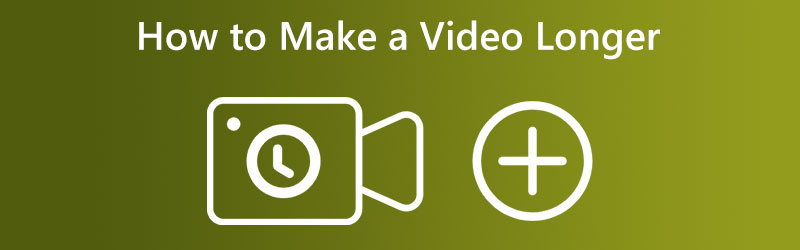
- भाग 1. कुछ सामान्य स्थितियां जब आपको वीडियो को लंबा बनाने की आवश्यकता होती है
- भाग 2. वीडियो को लंबा कैसे बनाएं
- भाग 3. वीडियो को लंबा बनाने के बारे में अक्सर पूछे जाने वाले प्रश्न
भाग 1. कुछ सामान्य स्थितियां जब आपको वीडियो को लंबा बनाने की आवश्यकता होती है
ऐसी कई परिस्थितियाँ हैं जहाँ आपको अपनी फ़िल्मों को लंबा करना आवश्यक लग सकता है। यहां उनके कुछ उदाहरण दिए गए हैं:
1. ऑडियो फ़ाइल वीडियो से कहीं अधिक लंबी है।
ऐसी संभावना है कि आपका ऑडियो ट्रैक आपके वीडियो के साथ ठीक से सिंक नहीं होगा यदि यह वीडियो से छोटा या लंबा है। इस वजह से, आपको यह देखने के लिए जांचना होगा कि आपके ऑडियो और वीडियो ट्रैक की लंबाई बराबर है या नहीं। आप ऑडियो और वीडियो को सही ढंग से सिंक करने के लिए गति बढ़ा सकते हैं।
2. जिस प्लेटफॉर्म को आप चाहते हैं उसे एक निश्चित समय की जरूरत है।
नवीनतम सोशल मीडिया प्लेटफॉर्म वीडियो क्लिप को अपने प्लेटफॉर्म पर अपलोड करने के लिए एक विशेष लंबाई को अनिवार्य नहीं करते हैं। हालाँकि, यदि आप अभी भी सॉफ़्टवेयर के पुराने संस्करण का उपयोग कर रहे हैं, तो आप आवश्यक समय से कम वीडियो अपलोड नहीं कर पाएंगे। यदि आप नई क्लिप जोड़कर या पिछले वाले पर धीमी गति के प्रभाव को लागू करके क्लिप को लंबा बनाते हैं तो यह मदद करेगा।
3. अधिक लोगों को अपने सोशल मीडिया अकाउंट को देखने के लिए।
मान लीजिए आप एक कंटेंट प्रोड्यूसर या व्लॉगर हैं। उस स्थिति में, आपको अपने वीडियो की लंबाई बढ़ानी होगी क्योंकि ऐसा करने से दर्शकों द्वारा उन्हें देखने में लगने वाले समय में वृद्धि होगी। प्रत्यक्ष परिणाम के रूप में, जिस सोशल मीडिया प्लेटफॉर्म में आप भाग लेते हैं, वह आपको मौद्रिक रूप से क्षतिपूर्ति करेगा। ये केवल कुछ सबसे प्रचलित स्थितियां हैं जिनमें एक फिल्म पर खर्च करने के लिए अधिक समय की आवश्यकता होती है। और अगर आप अपने को लंबा करना चाहते हैं, तो इस पोस्ट को तब तक पढ़ते रहें जब तक आप निम्नलिखित भाग तक नहीं पहुंच जाते।
भाग 2. वीडियो को लंबा कैसे बनाएं
फिल्मों की लंबाई बढ़ाने के लिए कुछ अलग तरीके हैं। हालाँकि, इससे पहले कि आप ऐसा कर सकें, आपको अपनी सहायता के लिए एक उपकरण की आवश्यकता होगी। आप पर भरोसा कर सकते हैं Vidmore वीडियो कनवर्टर इस जानकारी के आलोक में। यह सॉफ्टवेयर है जिसे आप विंडोज और मैक ओएस कंप्यूटर पर डाउनलोड कर सकते हैं। इस एप्लिकेशन में कई कार्य हैं, लेकिन इसका प्राथमिक लक्ष्य उच्च गुणवत्ता वाली ऑडियो और वीडियो सामग्री प्रदान करना है।
Vidmore वीडियो कन्वर्टर के उपयोगकर्ता टूलबॉक्स फ़ंक्शन की सहायता से अपनी फिल्मों की लंबाई बढ़ाने की क्षमता रखते हैं। उस समय से, यह विस्तारित वीडियो सेगमेंट बनाने के लिए कई तरह की संभावनाएं प्रदान करता है। वीडियो में स्लो-मोशन इफ़ेक्ट जोड़ना आपकी प्राथमिक पसंद है। किसी एक बटन के साथ धीमी गति का चयन करने से आपको तुरंत वांछित धीमी गति का प्रभाव मिलेगा। वीडियो मर्जिंग ग्राहकों के लिए चुनने के लिए उपलब्ध दूसरा विकल्प है। इस वजह से, आप प्रोग्राम में अपलोड की गई एक से अधिक क्लिप बना सकते हैं। इन रणनीतियों की मदद से आप सोशल मीडिया प्लेटफॉर्म की आवश्यक वीडियो आवश्यकताओं को पूरा करने में सक्षम होंगे। आपकी फिल्मों की लंबाई बढ़ाने के विभिन्न तरीकों की रूपरेखा नीचे उनके संबंधित अनुभागों में दी गई है।
1. वीडियो मर्जर का उपयोग करके नई वीडियो क्लिप्स जोड़ें
आप एक ही लंबी क्लिप में कई क्लिप को मिलाकर अपनी फिल्मों की लंबाई बढ़ा सकते हैं। जिन चरणों पर भरोसा किया जा सकता है वे इस प्रकार हैं।
चरण 1: आपके डिवाइस के ठीक से शुरू होने के बाद Vidmore वीडियो कन्वर्टर स्थापित करें। बिना किसी समस्या के प्रोग्राम इंस्टॉल हो जाने के बाद, आप इसका उपयोग करना शुरू कर सकते हैं।
उसके बाद, चुनें वीडियो मर्जर वहाँ से उपकरण बॉक्स मेनू जब आप वहां पहुंचें।
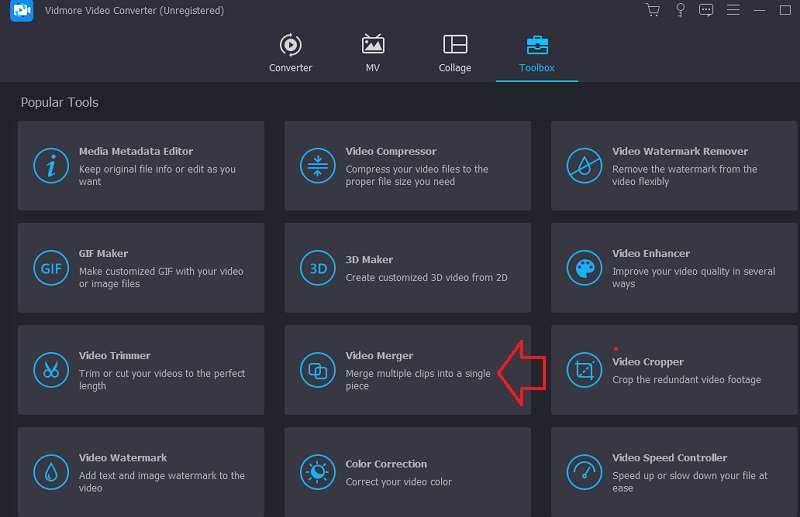
चरण 2: को चुनिए प्लस प्रारंभिक फ़ाइल लोड होने के बाद फिल्मों के शेष खंडों को अपलोड करने के लिए फिर से साइन इन करें। आप कुछ संशोधन भी कर सकते हैं।
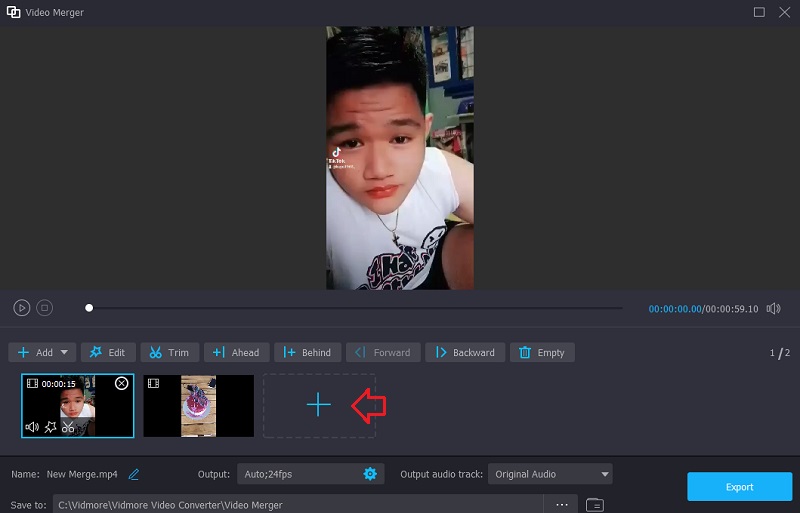
चरण 3: आपके द्वारा प्रभावी होने के लिए किए गए संशोधनों के लिए, आपको क्लिक करना होगा निर्यात अंत में विकल्प।
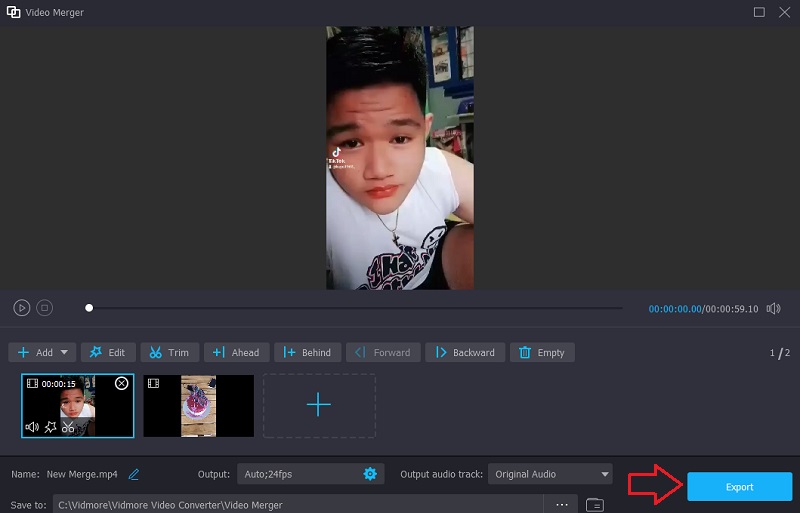
2. वीडियो स्पीड कंट्रोलर का उपयोग करके वीडियो को धीमा करें
फिल्मों की अवधि बढ़ाने के लिए स्लो-मोशन इफेक्ट लागू करना एक और तकनीक है। यदि आप अपने वीडियो में कुछ स्वाद या उनमें कुछ मौलिकता जोड़ना चाहते हैं तो यह मददगार है। जब आप फिल्म को इस तरह से देखेंगे तो आपको उसका हर पहलू नजर आएगा। आप नीचे सूचीबद्ध चरणों को देखकर इस बात का अंदाजा लगा सकते हैं कि इसे कैसे पूरा किया जाए।
चरण 1: वीडियो की स्पीड बढ़ाने के लिए यहां जाएं वीडियो स्पीड कंट्रोलर और फिर क्लिक करें + स्क्रीन के बीच में प्रतीक।
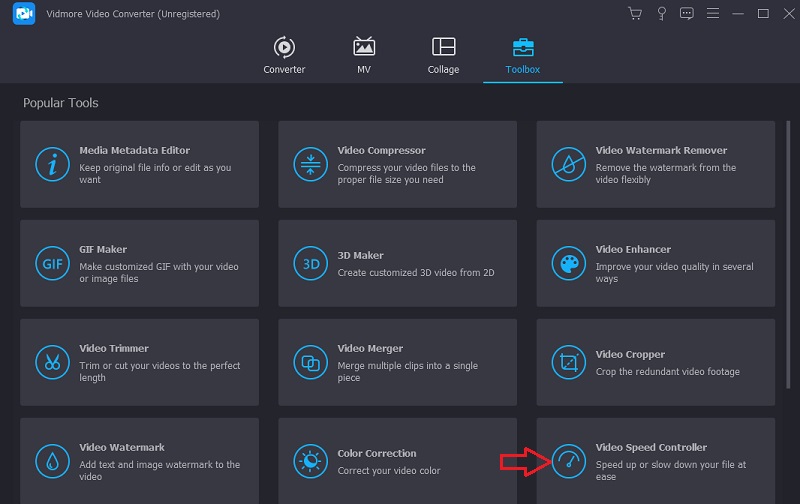
चरण 2: उसके बाद, ऑडियो के उस हिस्से का चयन करें जहाँ आप टेम्पो को धीमा करना चाहते हैं। बाद में, मेनू के अनुसार अपनी आवश्यकताओं के लिए उपयुक्त गति स्तर चुनें। कृपया नीचे दी गई सूची में से कुछ चुनें।
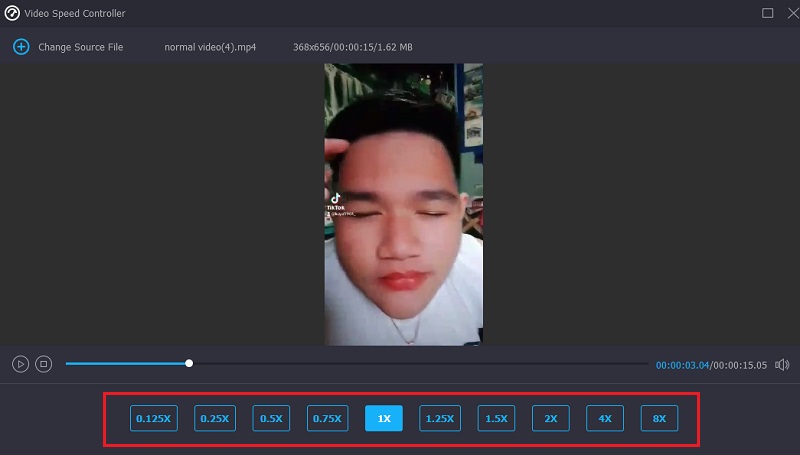
चरण 3: जब आप सब कुछ समाप्त कर लें, तो चुनें निर्यात विकल्प, और आपकी फ़ाइल डाउनलोड के लिए उपलब्ध होगी।
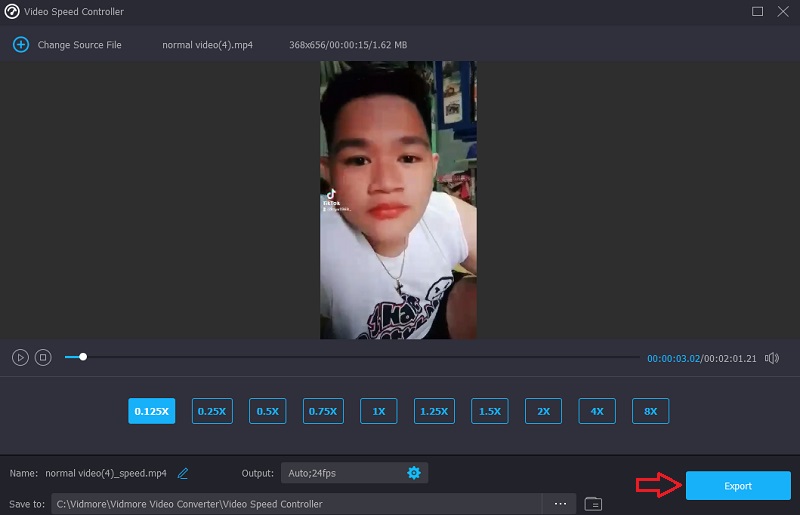
भाग 3. वीडियो को लंबा बनाने के बारे में अक्सर पूछे जाने वाले प्रश्न
टिक टॉक वीडियो को लंबा कैसे बनाएं?
टिकटॉक शॉर्ट फिल्मों को शेयर करने वाली वेबसाइट है। मंच के उपयोगकर्ता गाने, मूवी लाइनों, या यहां तक कि अपने दर्शकों को जो भी जानकारी चाहते हैं, की पेशकश करने वाले वीडियो के आधार पर लघु फिल्में बना सकते हैं। इसे लिप-सिंक वीडियो बनाने के लिए सबसे लोकप्रिय प्लेटफॉर्म के रूप में देखा जाता है। अपनी टिकटोक क्लिप को लंबा बनाने के लिए या आपके द्वारा पहले से बनाई गई क्लिप की लंबाई को समायोजित करने के लिए अपनी स्क्रीन के नीचे प्लस चिह्न पर टैप करें। फिर, तीन मिनट के लिए वीडियो रिकॉर्ड करने के लिए रिकॉर्ड बटन के नीचे 3 मीटर आइकन टैप करें। समाप्त करने के लिए, रिकॉर्ड बटन पर क्लिक करके उस वीडियो का चयन करें जिसे आप रिकॉर्ड करना चाहते हैं।
क्या मैं टिकटॉक पर ऐसी फिल्में अपलोड कर सकता हूं जो 3 मिनट की सीमा से ऊपर जाती हैं?
जुलाई 2022 के बाद, उपयोगकर्ता अब टिकटॉक पर तीन मिनट से अधिक लंबे वीडियो अपलोड नहीं कर पाएंगे। हालांकि, कम से कम तीन मिनट की वीडियो सीमा रखने के लिए आपको अपने खाते को नवीनतम संस्करण में अपडेट करना होगा।
एक सामान्य वीडियो कितने समय का होना चाहिए?
एक वीडियो की अवधि के लिए दस मिनट सबसे प्यारा स्थान है। सात से पंद्रह मिनट के बीच के वीडियो साइट पर असाधारण रूप से अच्छा प्रदर्शन करते हैं। हालांकि, ध्यान रखें कि आपकी फिल्म की अवधि उतनी ही लंबी होनी चाहिए जितनी जरूरी है।
निष्कर्ष
IPhone पर वीडियो को लंबा कैसे बनाएं या अन्य उपकरण? आप जो करने के लिए तैयार हैं, उसे पूरा करने के लिए कृपया ऊपर दिए गए निर्देशों का पालन करने में संकोच न करें। इस वजह से, आप अपनी फिल्मों की लंबाई बढ़ाने की कठिनाइयों से बचने के लिए Vidmore Video Converter का उपयोग कर सकते हैं।



